Propaganda
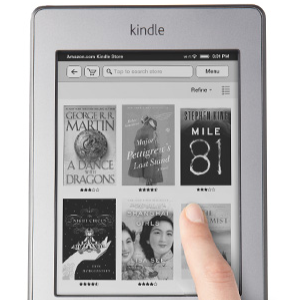 Todos nós já estivemos lá - você está navegando na Internet e encontra um ótimo artigo que gostaria de ler. Mas há muito o que fazer e você sabe que não deve ter tempo para ler agora. Então você decide salvá-lo em seus favoritos para ler mais tarde. Quando você vai salvá-lo, percebe que todos os outros artigos que pretendia ler, que nunca seguiu, também existem. Logo você acumulou tantos artigos para ler que se sente sobrecarregado e nunca chega a eles. Não é que eles não sejam mais interessantes, apenas não estejam na forma correta. Às vezes, apenas ler artigos na tela do computador pode ser cansativo.
Todos nós já estivemos lá - você está navegando na Internet e encontra um ótimo artigo que gostaria de ler. Mas há muito o que fazer e você sabe que não deve ter tempo para ler agora. Então você decide salvá-lo em seus favoritos para ler mais tarde. Quando você vai salvá-lo, percebe que todos os outros artigos que pretendia ler, que nunca seguiu, também existem. Logo você acumulou tantos artigos para ler que se sente sobrecarregado e nunca chega a eles. Não é que eles não sejam mais interessantes, apenas não estejam na forma correta. Às vezes, apenas ler artigos na tela do computador pode ser cansativo.
Serviços como Evernote 5 recursos interessantes que provam que o Evernote ainda é um serviço excelenteCom toda a confusão no Google Drive e todo mundo enlouquecendo com o Dropbox, acho que outro serviço está sendo extremamente negligenciado - o Evernote. Nossa cobertura do Evernote tem sido bastante superficial ultimamente, e eu ... consulte Mais informação pode ser benéfico salvar artigos da web para ler mais tarde. Mas e as pessoas, como eu, que não possuem dispositivos móveis compatíveis com a Internet, além de um laptop e um Kindle "que não seja um tablet"? Pessoalmente, não tenho um smartphone ou iPad para navegar nos meus artigos "leia mais tarde". E, convenhamos, ler artigos reais da Web no Kindle Touch não parece tão bom. Existe o "Modo Artigo", mas a leitura de artigos da Web só funciona se você estiver conectado ao Wi-Fi.
Tenha certeza de que, independentemente do seu dilema, ao ler os artigos que você salvou para ler mais tarde, existe uma solução - na verdade, há mais de uma solução.
Configurando o Kindle para entrega sem fio
Antes de explorar as rotas para receber sua leitura procrastinada, você deve se familiarizar com algumas etapas na preparação do Kindle para entrega sem fio. Porque, honestamente, quem quer salvar artigos em seu computador e enviá-los para um Kindle por meio de um USB conectado - isso é "old school".
Primeiro, entre na sua conta Amazon. No menu suspenso da sua conta pessoal, clique em "Gerir o seu Kindle.”
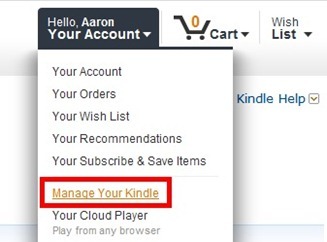
No painel lateral, você verá uma seção intitulada "Sua conta do Kindle", Que tem duas páginas que você precisa conhecer - Gerenciar seus dispositivos e Configurações de documentos pessoais. Depois de clicar em "Gerenciar seus dispositivos”Você verá que possui um endereço de e-mail específico do Kindle. Lembre-se de que isso é específico para você e deve não ser compartilhado com qualquer pessoa.
No "Configurações de documentos pessoais”, Você também pode personalizá-lo ao seu gosto. Na parte inferior, há uma seção chamada "Lista de emails de documentos pessoais aprovados”- é importante anotar o local para facilitar o acesso mais tarde, depois de lidar com os diferentes serviços.
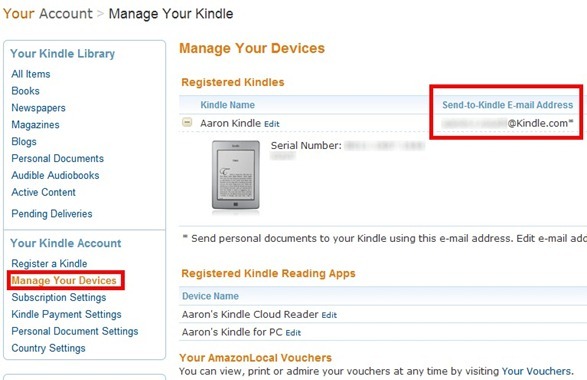
É importante saber que apenas os Kindles habilitados para Wi-Fi recebem entrega gratuita. Kindles com 3G, como Kindle 1, Kindle 2, Kindle DX, Kindle 3 3G, teclado Kindle 3G e Kindle Touch 3G todas as Amazon pagam pequenas taxas pela entrega por 3G sempre que o Kindle não estiver conectado a uma rede Wi-Fi rede.
Para mais informações, consulte o Documento da Amazon sobre diferentes taxas de serviço. Para evitar taxas com 3G Kindles, você pode usar o "@ free.kindle.com ” opção de e-mail.
Métodos de envio de artigos para o Kindle
Existem alguns métodos que você pode escolher para enviar artigos para o seu Kindle. O método escolhido depende inteiramente de sua preferência. A maioria dos serviços oferece esses dois métodos, embora você possa encontrar alguns que oferecem apenas um. Estes são bookmarklets e extensões.
Se você ainda não souber, os marcadores de favoritos têm uma vantagem sobre as extensões do navegador, pois elas têm maior compatibilidade e pode ser sincronizado em diferentes tipos de navegadores e computadores diferentes XMarks sincroniza favoritos e senhas entre todos os principais navegadores consulte Mais informação usando um serviço como o Xmarks. Os Bookmarklets geralmente são mais simples e podem não ter outros recursos que possam estar nas extensões.
As extensões, como indicado anteriormente, geralmente oferecem mais recursos do que bookmarklets, mas isso é totalmente dependente do serviço. Eu recomendo o uso de extensões desenvolvidas diretamente do próprio serviço, mas há algumas exceções em que um extensão desenvolvida por terceiros é confiável e funciona bem, se não melhor do que a extensão oficial feita pelo serviço.
Cada serviço fornece um email específico para registrar esse serviço na sua conta do Kindle.
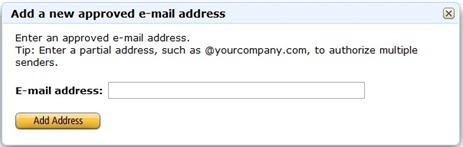
Você também deve fornecer o serviço, ou serviços, com o seu endereço de e-mail específico do Kindle. Lembre-se de que, se você mudar esse endereço de email, também deverá alterá-lo no serviço para continuar recebendo entregas sem fio.
Serviços para escolher
Existem muitos serviços e aplicativos que lidam com o envio de artigos da web para o Kindle, mas vou me concentrar em alguns dos meus favoritos com os quais tive grande sucesso. Esses serviços oferecem os dois métodos para enviar seus artigos e também são compatíveis com todos os principais navegadores. O processo de configuração inicial de cada serviço é muito próximo; portanto, depois de fazer um, os outros são igualmente fáceis, se não mais fáceis.
A Instapaper é especializada em algumas coisas como serviço e as integra à experiência de leitura do Kindle. O Instapaper é conhecido pela simplicidade na leitura de artigos - sem fotos, sem anúncios, apenas conteúdo. Com a tela do Kindle em preto e branco, as imagens geralmente não são realmente necessárias. Além disso, devido ao tamanho relativamente pequeno da tela, anúncios e fotos podem atrapalhar o que você realmente deseja - o conteúdo.
Para usar o Instapaper, você deve primeiro criar uma conta e, como todos os serviços mencionados, o Instapaper fornece um endereço de e-mail especial para se registrar no Amazon Kindle.
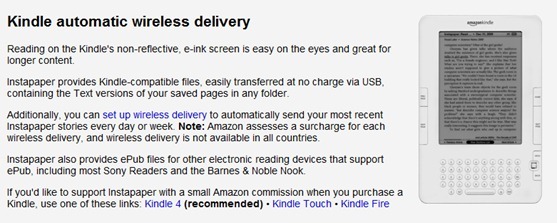
o passo a passo da configuração do processo enviar seus artigos para o Kindle é simples, pois o Instapaper faz um bom trabalho ao explicar como proceder no processo. Existem algumas opções sobre a frequência com que você deseja receber uma nova entrega da Instapaper (diariamente ou semanalmente) e o horário em que deseja recebê-la. É importante garantir que você o configure para enviar os artigos não lidos para o Kindle automaticamente. Como usuário gratuito, você pode receber 10 artigos por edição ou adquirir o serviço e receber 50 artigos por edição no Kindle.
Para enviar artigos para a Instapaper em seu navegador, você pode usar uma extensão de terceiros ou o bookmarklet disponível no Instapaper.
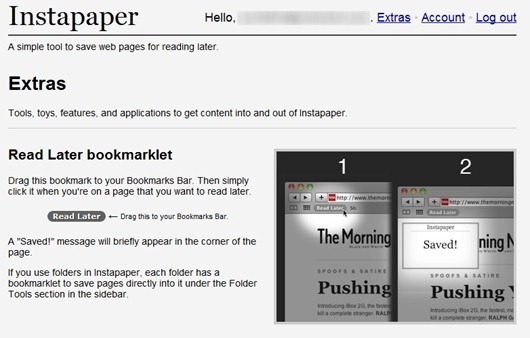
Existem muitas extensões de terceiros para o Instapaper, então não posso dizer que todas são boas, mas com tentativa e erro, você poderá encontrar uma que se adapte ao seu estilo. Eles estão disponíveis para os navegadores Chrome, Firefox, Safari e Opera. Pessoalmente, eu uso InstaChrome pois, como tenho certeza de que você adivinhou, funciona muito bem com o Chrome.
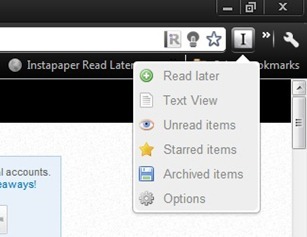
Depois de receber a edição do Instapaper, você poderá digitalizar todos os seus artigos em duas visualizações diferentes, que se integram muito bem à interface do Kindle.

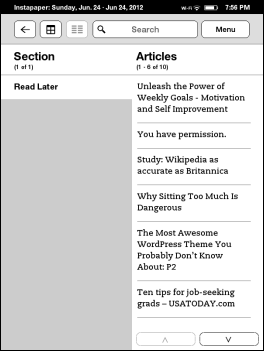
É ótimo ler artigos enviados do Instapaper no seu Kindle. Livre de anúncios de texto ou de fotos, mas também de fotos do artigo. Na maioria das vezes, tudo bem, mas e os artigos de instruções, como este, que dependem de fotos para explicar como as coisas funcionam? Pode ser difícil segui-las e me vi voltando ao artigo on-line e lendo no meu laptop, o que é um tanto contraproducente. Os próximos dois serviços fornecem uma solução para esse problema.
Dica profissional: Se você deseja arquivar e salvar o artigo lido para mais tarde, existe um processo IFTTT que envia artigos curtidos no Instapaper para o Evernote. Isso é bastante útil se você quiser consultar o artigo posteriormente em qualquer outro dispositivo que você possui.
Legibilidade [URL quebrado removido]
A legibilidade é outro excelente serviço para salvar artigos na web e, recentemente, também descobri que ele envia artigos para o Kindle. Como mencionei anteriormente, a Legibilidade também exibe imagens nos artigos enviados da mesma maneira que aparecem no artigo original da Web.
Depois de criar sua conta de legibilidade, confira o página de configurações da conta e siga as instruções para configurá-lo para enviar artigos para o seu Kindle. A legibilidade oferece um recurso para enviar um resumo diário de todos os seus artigos enviados em um horário conveniente para você todos os dias.
Se você quiser fazer isso imediatamente, uma opção na parte inferior da página de configurações da conta permite que você para enviar o resumo imediatamente, em vez de esperar a hora que você escolher para receber suas informações diárias digerir.
A legibilidade oferece vários bookmarklets [URL quebrado removido], bem como uma extensão do navegador [URL quebrado removido] para Chrome, Firefox, Safari e IE9.
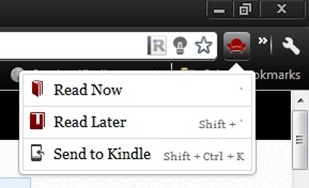
O bookmarklet que você deseja usar para enviar artigos para o Kindle é intitulado "Enviar para o Kindle. ” Os outros dois bookmarklets são "Leia agora"E"Leia mais tarde. ” Todas as três opções são combinadas na extensão do navegador Readability.
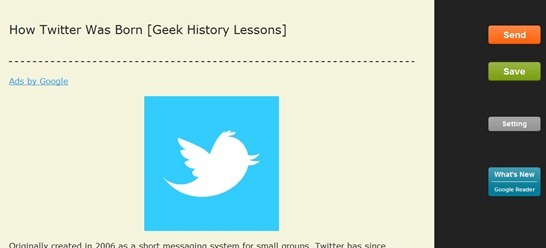
O Klip.me oferece várias ferramentas, uma delas a capacidade de enviar artigos da web para o seu Kindle. Para fazer isso, ele usa extensões do navegador (disponíveis para cromada e Safari) e um bookmarklet, compatível com todos os principais navegadores - Firefox, Chrome, Opera, Safari e IE9. Depois que a extensão estiver instalada, a página de configurações será aberta automaticamente. Para acessar esta página pelo bookmarklet, digite klip.me na barra de endereços do seu navegador (ou clique no link fornecido) e clique no bookmarklet. A página de configurações será aberta automaticamente. Para acessar a página de configurações da extensão do navegador, clique com o botão direito do mouse na extensão e selecione "Opções ”.
A página de configurações, como os outros serviços, fornece os meios para adicionar seu endereço de e-mail do Kindle e ver o seu endereço de e-mail do Klip.me para adicionar à sua lista aprovada na sua conta do Kindle. Existem caixas de seleção que oferecem opções como 1-Click Send, mantendo imagens com o artigo e aumentando o espaçamento entre parágrafos.
Você também pode fazer login com sua conta do Google para salvar seus artigos da Web recortados na sua conta Klip.me na nuvem. Além disso, se você fizer login, há uma caixa de seleção para ativar um recurso para os usuários na China percorrerem o campo "Great Firewall, "Como o Klip.me se refere a ele.
Conclusão
Agora você tem os meios para enviar os artigos que você encontra enquanto navega na Internet para o seu Kindle. Se você tiver alguma dúvida, teremos prazer em responder nos comentários abaixo. Você usa outros serviços para enviar artigos da web para o seu Kindle? Gostaríamos de ouvir sobre eles! Como você acha que isso afetará sua experiência geral online e do Kindle?
Você está tendo problemas para gerenciar todos os seus e-books no seu computador? Não procure mais do que o nosso guia, Livro Aberto: Gerenciando seus eBooks com o Calibre Guia do usuário do Caliber eBook ManagerGerencie, converta e transfira facilmente seus livros usando o Caliber, o canivete suíço do software eBook e uma variedade de programas relacionados. consulte Mais informação .
Crédito de imagem: FreeDigitalPhotos.net
Aaron é graduado em Vet Assistant, com seus principais interesses em vida selvagem e tecnologia. Ele gosta de explorar o exterior e a fotografia. Quando ele não está escrevendo ou se entregando a descobertas tecnológicas nas inter-redes, ele pode ser encontrado bombardeando a encosta da montanha em sua bicicleta. Leia mais sobre Aaron em seu site pessoal.